Come disinstallare l'applicazione indesiderata SuperRegistryCleaner?
Applicazioni Potenzialmente IndesiderateConosciuto anche come: SuperRegistryCleaner applicazione potenzialmente indesiderata
Ottieni una scansione gratuita e controlla se il tuo computer è infetto.
RIMUOVILO SUBITOPer utilizzare tutte le funzionalità, è necessario acquistare una licenza per Combo Cleaner. Hai a disposizione 7 giorni di prova gratuita. Combo Cleaner è di proprietà ed è gestito da RCS LT, società madre di PCRisk.
Come disinstallare l'applicazione indesiderata SuperRegistryCleaner
Cos'è SuperRegistryCleaner?
SuperRegistryCleaner è un software inaffidabile, pubblicizzato come strumento di pulizia del registro di sistema. Questa app è classificata come PUA (Applicazione potenzialmente indesiderata) a causa delle dubbie tecniche impiegate per distribuirla. Nonostante il loro aspetto legittimo, le app indesiderate di solito non sono operative (ovvero, non sono in grado di eseguire le funzionalità pubblicizzate). Inoltre, le PUA possono avere abilità non menzionate pericolose.
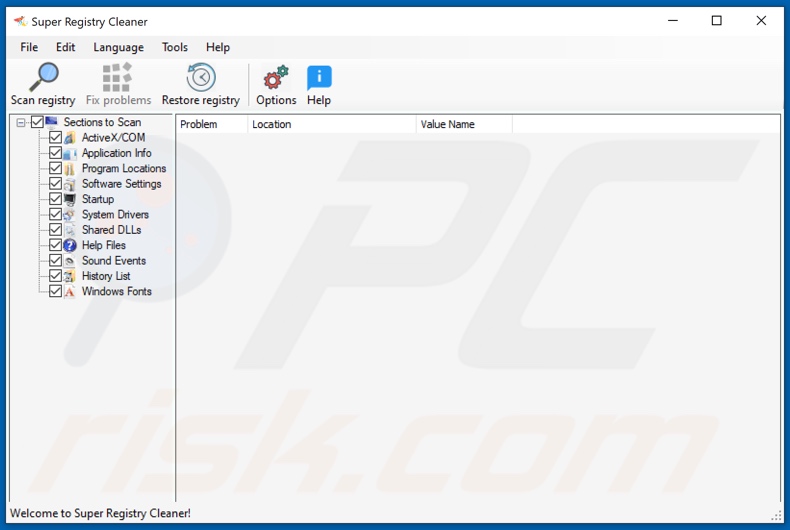
Sebbene metodi di distribuzione discutibili non siano rari nella promozione di prodotti genuini, sono più spesso utilizzati per diffondere software inaffidabile e dannoso. È stato osservato che SuperRegistryCleaner si diffonde tramite configurazioni di installazione dannose. Inoltre, al momento della ricerca, questa applicazione si bloccava continuamente, rendendola inutilizzabile. Come accennato nell'introduzione, la maggior parte delle PUA promette funzionalità "utili" raramente operative. Falsi anti-virus ne sono un ottimo esempio; richiedono l'attivazione (cioè l'acquisto) per funzionare come pubblicizzato, ma dopo l'attivazione rimangono non funzionali.
Le PUA possono avere funzionalità altamente indesiderabili e persino pericolose. Alcune di queste applicazioni possono forzare l'apertura di pagine web fuorvianti, ingannevoli e truffe e dannose. Gli adware eseguono campagne pubblicitarie intrusive. Gli annunci pubblicati (ad es. Pop-up, sondaggi, banner, ecc.) riducono notevolmente l'esperienza di navigazione. Inoltre, dopo essere stati cliccati, annunci intrusivi reindirizzano a siti discutibili e dannosi e possono essere in grado di scaricare ed installare software di nascosto. Un altro tipo di PUA chiamate browser hijacker - operano apportando modifiche alle impostazioni del browser al fine di promuovere motori di ricerca illegittimi. I motori di ricerca promossi raramente possono generare risultati di ricerca, quindi reindirizzano su Google, Yahoo, Bing, ed altri.
La maggior parte delle PUA (indipendentemente dal tipo) può tenere traccia dei dati. Monitorano l'attività di navigazione (URL visitati, pagine visualizzate, query di ricerca digitate, ecc.) e raccolgono informazioni personali estratte da essa (indirizzi IP, geolocalizzazione e altri dettagli). Gli sviluppatori PUA monetizzano i dati condividendoli e vendendoli a terze parti. In sintesi, il software indesiderato può causare infezioni del sistema, gravi problemi di privacy, perdite finanziarie e portare al furto di identità. Per proteggere l'integrità del dispositivo e la privacy degli utenti, tutte le applicazioni sospette e le estensioni ed i plug-in del browser rilevati vengono immediatamente rimossi.
| Nome | SuperRegistryCleaner applicazione potenzialmente indesiderata |
| Tipodi minaccia | PUP (programma potenzialmente indesiderato), PUA (applicazione potenzialmente indesiderata) |
| Funzionalità proposte | Pulizia del registro di sistema |
| Nomi rilevati (installatore malevolo) | Avast (Win32:Trojan-gen), BitDefender (Trojan.GenericKD.45709041), ESET-NOD32 (una variante di Win32/TrojanDownloader.Adload.NUT), Kaspersky (Trojan.Win32.Ekstak.ainyd), Microsoft (Trojan:Win32/Ymacco.AA23), Lista completa (VirusTotal) |
| Nomi rilevati (applicazione) | BitDefender (Trojan.GenericKD.34783670), ESET-NOD32 (Una variante di MSIL/Rebrand.LittleRegClean.A Potentially), McAfee (Artemis!67080A195704), Malwarebytes (Adware.Csdimonetize), Microsoft (Program:Win32/Ymacco.AAAC), Lista completa (VirusTotal) |
| Sintomi | Un programma che non ricordi di aver installato è apparso all'improvviso sul tuo computer. Una nuova applicazione sta eseguendo scansioni del computer e visualizza messaggi di avviso sui "problemi rilevati". Chiede il pagamento per eliminare gli errori presumibilmente trovati. |
| Metodi distributivi | Annunci pop-up ingannevoli, programmi di installazione di software gratuiti (bundling), falsi programmi di installazione di Flash Player. |
| Danni | Perdita monetaria (acquisto non necessario di software falso), popup di avviso indesiderati, rallentamento delle prestazioni del computer. |
| Rimozione dei malware (Windows) |
Per eliminare possibili infezioni malware, scansiona il tuo computer con un software antivirus legittimo. I nostri ricercatori di sicurezza consigliano di utilizzare Combo Cleaner. Scarica Combo CleanerLo scanner gratuito controlla se il tuo computer è infetto. Per utilizzare tutte le funzionalità, è necessario acquistare una licenza per Combo Cleaner. Hai a disposizione 7 giorni di prova gratuita. Combo Cleaner è di proprietà ed è gestito da RCS LT, società madre di PCRisk. |
PC Optimizer Pro, Garbage Cleaner, RocketFixio, e Registry Medic sono alcuni esempi di app simili a SuperRegistryCleaner. I PUA tendono ad apparire normali e innocui. Gli utenti sono attratti dal download ed installazione ed acquisto con offerte di varie funzionalità, che vanno dalla pulizia del sistema alla facilità di accesso a specifici contenuti online. Tuttavia, nonostante le funzionalità possano sembrare buone, di solito non funzionano. La funzionalità e la sicurezza degli utenti sono irrilevanti poiché le app indesiderate mirano solo a generare entrate per gli sviluppatori. Pertanto, invece di mantenere qualsiasi promessa, le PUA possono causare reindirizzamenti, eseguire campagne pubblicitarie intrusive, dirottare i browser, raccogliere informazioni sensibili e identificabili personalmente.
Come sono state installate applicazioni potenzialmente indesiderate sul mio computer?
Le PUA vengono distribuite tramite configurazioni di download ed installazione di altri programmi. Questa tecnica di marketing ingannevole di comprimere il software normale con aggiunte indesiderate o dannose viene definita "raggruppamento". Processi di download ed installazione affrettati (ad es. Termini ignorati, passaggi e sezioni ignorati, impostazioni "Facile o Espressa" utilizzate, ecc.) Aumentano il rischio di consentire inavvertitamente il contenuto in bundle nel sistema. Anche le pubblicità intrusive diffondono PUA. Una volta cliccati, gli annunci possono eseguire script per scaricare / installare queste applicazioni senza il consenso dell'utente. Alcune PUA hanno pagine web promozionali o di download "ufficiali".
Come evitare l'installazione di applicazioni potenzialmente indesiderate?
È importante analizzare i prodotti software prima del download ed installazione ed acquisto. Inoltre, devono essere utilizzati solo canali di download ufficiali e verificati. Fonti inaffidabili, ad es. Siti di hosting di file non ufficiali e gratuiti, reti di condivisione peer-to-peer e altri downloader di terze parti - comunemente offrono contenuti dannosi ed in bundle. Durante il download e l'installazione, si consiglia di leggere i termini, studiare tutte le opzioni possibili, utilizzare le impostazioni "Personalizzate o Avanzate" e disattivare app, strumenti, funzioni e altre aggiunte supplementari. Gli annunci intrusivi sembrano legittimi; tuttavia, reindirizzano a siti Web inaffidabili e dubbi (ad es. giochi d'azzardo, incontri per adulti, pornografia, ecc.). In caso di incontri con annunci e reindirizzamenti di questo tipo, il dispositivo deve essere controllato e tutte le applicazioni sospette e le estensioni / plug-in del browser rilevate - rimosse immediatamente da esso. Se il tuo computer è già infetto da PUA, ti consigliamo di eseguire una scansione con Combo Cleaner Antivirus per Windows per eliminarli automaticamente.
Aspetto dell'applicazione SuperRegistryCleaner (GIF):
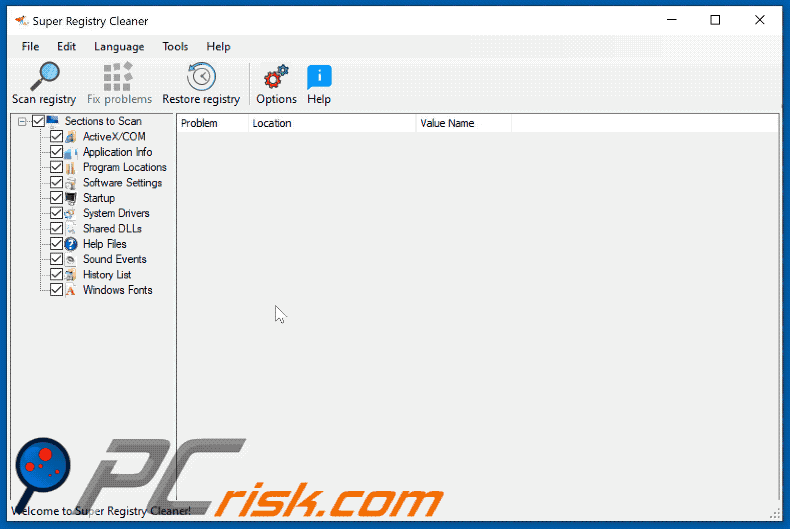
Screenshot dei file di SuperRegistryCleaner':
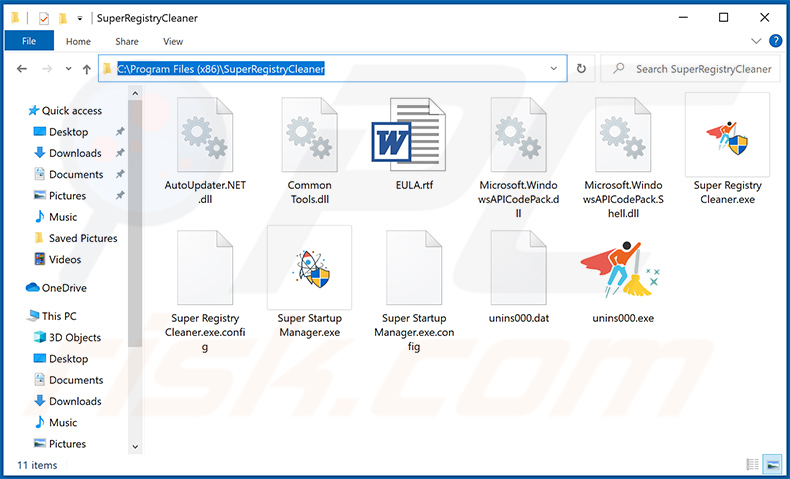
Rimozione automatica istantanea dei malware:
La rimozione manuale delle minacce potrebbe essere un processo lungo e complicato che richiede competenze informatiche avanzate. Combo Cleaner è uno strumento professionale per la rimozione automatica del malware consigliato per eliminare il malware. Scaricalo cliccando il pulsante qui sotto:
SCARICA Combo CleanerScaricando qualsiasi software elencato in questo sito, accetti le nostre Condizioni di Privacy e le Condizioni di utilizzo. Per utilizzare tutte le funzionalità, è necessario acquistare una licenza per Combo Cleaner. Hai a disposizione 7 giorni di prova gratuita. Combo Cleaner è di proprietà ed è gestito da RCS LT, società madre di PCRisk.
Menu:
- Cos'è SuperRegistryCleaner?
- STEP 1. Disinstalla le applicazioni ingannevoli utilizzando il Pannello di controllo.
- STEP 2. Rimuovere estensioni canaglia da Google Chrome.
- STEP 3. Rimuovere plug-in potenzialmente indesiderati da Mozilla Firefox.
- STEP 4. Rimuovi estensioni canaglia da Safari.
- STEP 5. Rimuovere plug-in non autorizzati da Microsoft Edge.
- STEP 6. Rimuovere plug-in dannosi da Internet Explorer.
Rimozione di applicazioni potenzialmente indesiderate:
Windows 10:

Pulsante destro del mouse nell'angolo in basso a sinistra dello schermo, nel menu di accesso rapido selezionare Pannello di controllo. Nella finestra aperta scegliere Disinstalla un programma.
Windows 7:

Fare clic su Start ("Windows Logo" nell'angolo in basso a sinistra del desktop), scegli Pannello di controllo. Individuare Programmi e fare clic su Disinstalla un programma.
macOS (OSX):

Fare clic su Finder, nella finestra aperta selezionare Applicazioni. Trascinare l'applicazione dalla cartella Applicazioni nel Cestino (che si trova nella Dock), quindi fare clic con il tasto destro sull'icona del Cestino e selezionare Svuota cestino.
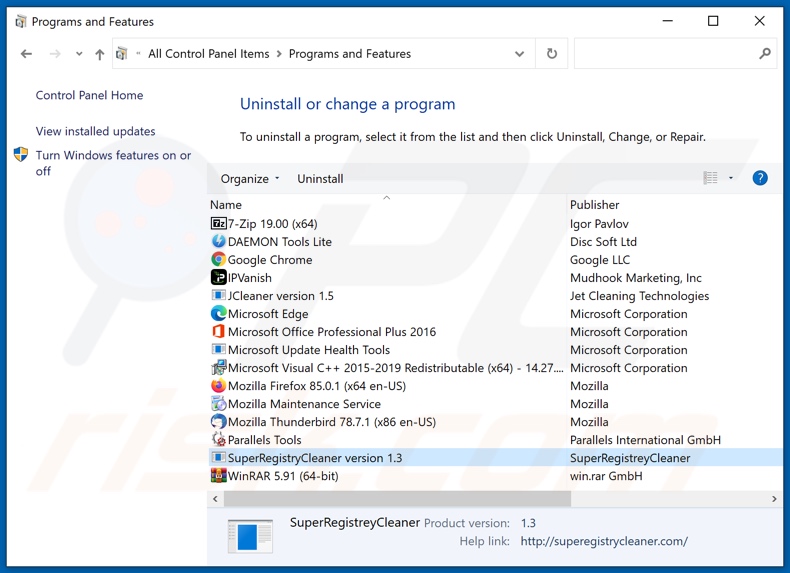
Nella finestra di disinstallazione programmi: cercare ogni programma sospetto recentemente installato, selezionare queste voci e fare clic su "Disinstalla" o "Rimuovi".
Dopo la disinstallazione, eseguire la scansione del computer alla ricerca di eventuali componenti indesiderati rimasti o infezioni di malware possibili con Il miglior software anti-malware.
SCARICA il programma di rimozione per infezioni da malware
Combo Cleaner controlla se il tuo computer è infetto. Per utilizzare tutte le funzionalità, è necessario acquistare una licenza per Combo Cleaner. Hai a disposizione 7 giorni di prova gratuita. Combo Cleaner è di proprietà ed è gestito da RCS LT, società madre di PCRisk.
Rimuovere le estensioni canaglia dai browser Internet:
Al momento della ricerca, SuperRegistryCleaner non installava le sue estensioni del browser, tuttavia, alcune applicazioni indesiderate possono essere installate insieme ad adware e browser hijacker. Se si verificano annunci o reindirizzamenti indesiderati durante la navigazione in Internet, continuare con la guida alla rimozione di seguito.
Video che mostra come rimuovere i componenti aggiuntivi del browser potenzialmente indesiderati:
 Rimuovere componenti aggiuntivi malevoli da Google Chrome:
Rimuovere componenti aggiuntivi malevoli da Google Chrome:
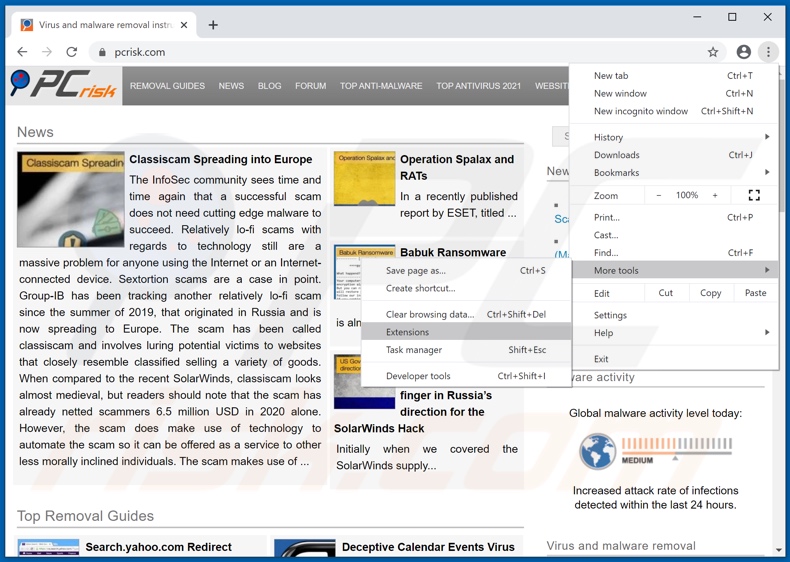
Fare clic sull'icona di menu Chrome ![]() (in alto a destra di Google Chrome), selezionare "Strumenti" e fare clic su "Estensioni". Individuare ogni app sospetta recentemente installata e fare clic sull'icona del cestino.
(in alto a destra di Google Chrome), selezionare "Strumenti" e fare clic su "Estensioni". Individuare ogni app sospetta recentemente installata e fare clic sull'icona del cestino.
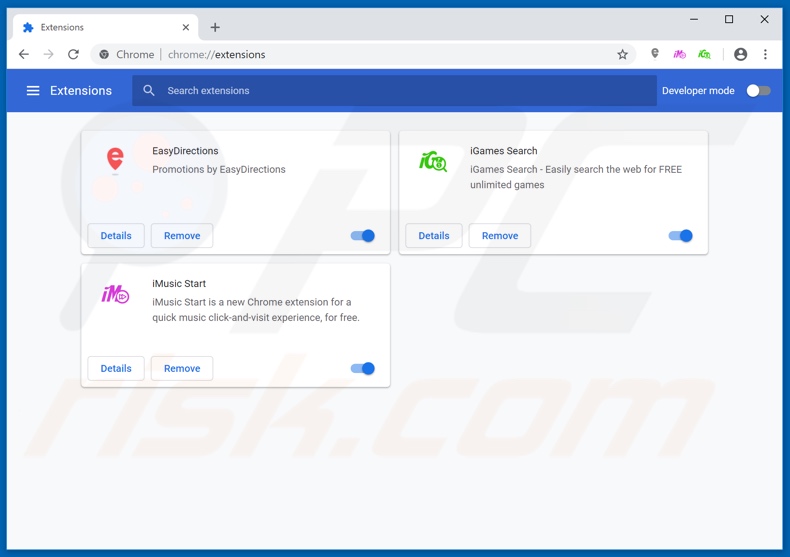
Metodo opzionale:
Se continuate ad avere problemi con la rimozione di superregistrycleaner applicazione potenzialmente indesiderata, resettate le impostazioni di Google Chrome. Cliccate sull'icona menu du Chrome ![]() (nell'angolo in alto a destra di Google Chrome) e selezionate Impostazioni. Scendete fino in fondo. Cliccate sul link Avanzate….
(nell'angolo in alto a destra di Google Chrome) e selezionate Impostazioni. Scendete fino in fondo. Cliccate sul link Avanzate….

Scendete fino in fondo alla pagina e cliccate su Ripristina (Ripristina le impostazioni originali).

Nella finestra che si aprirà, confermate che volete ripristinare Google Chrome cliccando su Ripristina.

 Rimuovere plug-ins canaglia da Mozilla Firefox:
Rimuovere plug-ins canaglia da Mozilla Firefox:
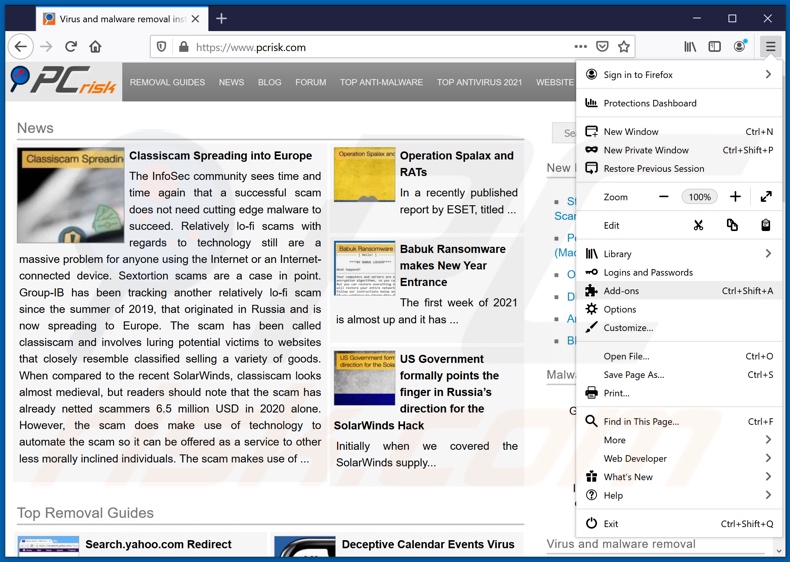
Fai clic sul menu Firefox![]() (nell'angolo in alto a della finestra principale), selezionare "componenti aggiuntivi". Clicca su "Estensioni", nella finestra che si apre, cercare e rimuovere ogni plug in sospetto recentemente installato.
(nell'angolo in alto a della finestra principale), selezionare "componenti aggiuntivi". Clicca su "Estensioni", nella finestra che si apre, cercare e rimuovere ogni plug in sospetto recentemente installato.
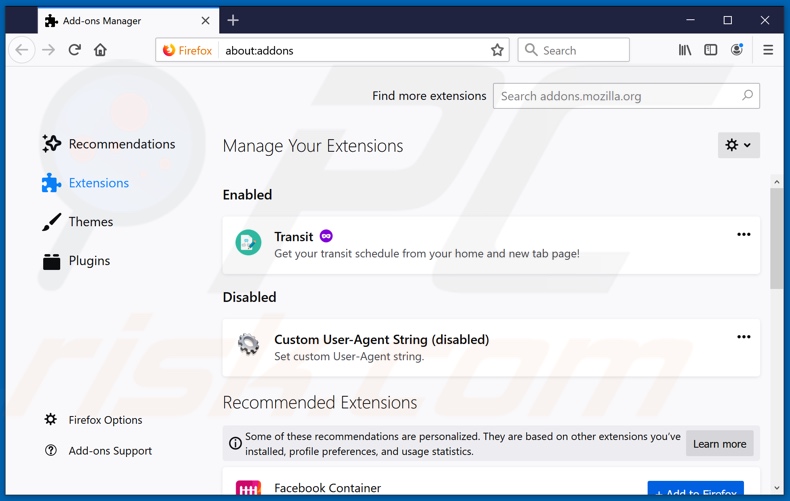
Metodo Opzionale:
Gli utenti di computer che hanno problemi con la rimozione di superregistrycleaner applicazione potenzialmente indesiderata, possono ripristinare le impostazioni di Mozilla Firefox.
Apri Mozilla Firefox, in alto a destra della finestra principale fare clic sul menu Firefox, ![]() nel menu aperto fare clic sull'icona Open Menu Guida,
nel menu aperto fare clic sull'icona Open Menu Guida, ![]()

Selezionare Informazioni Risoluzione dei problemi.

nella finestra aperta fare clic sul pulsante Ripristina Firefox.

Nella finestra aperta confermare che si desidera ripristinare le impostazioni di Mozilla Firefox predefinite facendo clic sul pulsante Reset.

 Rimuovi estensioni malevole da Safari:
Rimuovi estensioni malevole da Safari:

Assicurati che il tuo browser Safari è attivo, fare clic sul menu Safari, e selezionare Preferenze ....

Nella finestra aperta cliccare Estensioni, individuare qualsiasi estensione sospetta installato di recente, selezionarla e cliccare su Disinstalla
Metodo opzionale:
Assicurati che il tuo browser Safari sia attivo e clicca sul menu Safari. Dal menu a discesa selezionare Cancella cronologia e dati Sito...

Nella finestra aperta selezionare tutta la cronologia e fare clic sul pulsante Cancella cronologia.

 Rimuovi estensioni malevole da Microsoft Edge:
Rimuovi estensioni malevole da Microsoft Edge:

Fai clic sull'icona del menu Edge![]() (nell'angolo in alto a destra di Microsoft Edge), seleziona "Estensioni". Individua tutti i componenti aggiuntivi sospetti installati di recente e fai clic su "Rimuovi" sotto i loro nomi.
(nell'angolo in alto a destra di Microsoft Edge), seleziona "Estensioni". Individua tutti i componenti aggiuntivi sospetti installati di recente e fai clic su "Rimuovi" sotto i loro nomi.

Metodo opzionale:
Se i problemi con la rimozione di superregistrycleaner applicazione potenzialmente indesiderata persistono, ripristinare le impostazioni del browser Microsoft Edge. Fai clic sull'icona del menu Edge ![]() (nell'angolo in alto a destra di Microsoft Edge) e selezionare Impostazioni.
(nell'angolo in alto a destra di Microsoft Edge) e selezionare Impostazioni.

Nel menu delle impostazioni aperto selezionare Ripristina impostazioni.

Seleziona Ripristina le impostazioni ai loro valori predefiniti. Nella finestra aperta, confermare che si desidera ripristinare le impostazioni predefinite di Microsoft Edge facendo clic sul pulsante Ripristina.

- Se questo non ha aiutato, seguire queste alternative istruzioni che spiegano come ripristinare Microsoft Edge.
 Rimuovere componenti aggiuntivi malevoli da Internet Explorer:
Rimuovere componenti aggiuntivi malevoli da Internet Explorer:
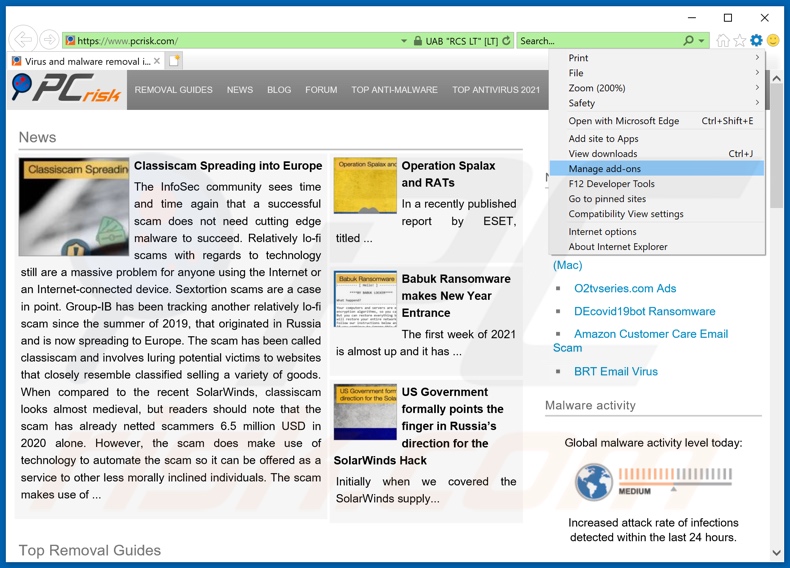
Fare clic sull'icona "ingranaggio"![]() (nell'angolo in alto a di Internet Explorer), selezionare "gestisci componenti aggiuntivi" e selezionare ogni programma sospetto recentemente installato e cliccare su "Rimuovi".
(nell'angolo in alto a di Internet Explorer), selezionare "gestisci componenti aggiuntivi" e selezionare ogni programma sospetto recentemente installato e cliccare su "Rimuovi".
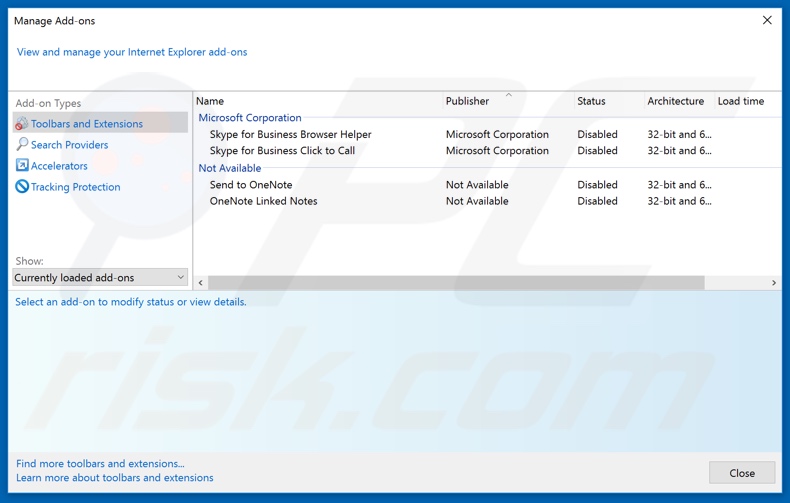
Metodo opzionale:
Se continui ad avere problemi con la rimozione di superregistrycleaner applicazione potenzialmente indesiderata, ripristinare le impostazioni di Internet Explorer di default.
Windows XP: Fare clic su Start, fare clic su Esegui, nel tipo di finestra inetcpl.cpl ha aperto Nella finestra aperta fare clic sulla scheda Avanzate, quindi fare clic su Ripristina.

Windows Vista e Windows 7: Fare clic sul logo di Windows, nella casella Tipo di ricerca start inetcpl.cpl e fare clic su Inserisci. Nella finestra aperta fare clic sulla scheda Avanzate, quindi fare clic su Ripristina.

Windows 8: Aprire Internet Explorer e fare clic sull'icona ingranaggio. Selezionare Opzioni Internet. Nella finestra aperta, selezionare la scheda Avanzate e fare clic sul pulsante Reset.

Nella finestra aperta, selezionare la scheda Avanzate

Fare clic sul pulsante Reset.

Confermare che si desidera ripristinare le impostazioni di Internet Explorer di default facendo clic sul pulsante Reset.

Sommario:
 Più comunemente gli adware o applicazioni potenzialmente indesiderate si infiltrano nel browser Internet dell'utente attraverso il download di software gratuiti. Si noti che la fonte più sicura per il download di software libero è il siti degli sviluppatori. Per evitare l'installazione di adware bisogna stare molto attenti durante il download e l'installazione di software libero. Quando si installa il programma gratuito già scaricato scegliere le opzioni di installazione personalizzata o avanzata - questo passo rivelerà tutte le applicazioni potenzialmente indesiderate che vengono installate insieme con il vostro programma gratuito scelto.
Più comunemente gli adware o applicazioni potenzialmente indesiderate si infiltrano nel browser Internet dell'utente attraverso il download di software gratuiti. Si noti che la fonte più sicura per il download di software libero è il siti degli sviluppatori. Per evitare l'installazione di adware bisogna stare molto attenti durante il download e l'installazione di software libero. Quando si installa il programma gratuito già scaricato scegliere le opzioni di installazione personalizzata o avanzata - questo passo rivelerà tutte le applicazioni potenzialmente indesiderate che vengono installate insieme con il vostro programma gratuito scelto.
Assistenza di rimozione:
Se si verificano problemi durante il tentativo di rimozione di superregistrycleaner applicazione potenzialmente indesiderata dal tuo computer, chiedere assistenza nel nostro forum rimozione malware.
Lascia un commento:
Se disponi di ulteriori informazioni su superregistrycleaner applicazione potenzialmente indesiderata o la sua rimozione ti invitiamo a condividere la tua conoscenza nella sezione commenti qui sotto.
Fonte: https://www.pcrisk.com/removal-guides/20140-superregistrycleaner-unwanted-application
Condividi:

Tomas Meskauskas
Esperto ricercatore nel campo della sicurezza, analista professionista di malware
Sono appassionato di sicurezza e tecnologia dei computer. Ho un'esperienza di oltre 10 anni di lavoro in varie aziende legate alla risoluzione di problemi tecnici del computer e alla sicurezza di Internet. Dal 2010 lavoro come autore ed editore per PCrisk. Seguimi su Twitter e LinkedIn per rimanere informato sulle ultime minacce alla sicurezza online.
Il portale di sicurezza PCrisk è offerto dalla società RCS LT.
I ricercatori nel campo della sicurezza hanno unito le forze per aiutare gli utenti di computer a conoscere le ultime minacce alla sicurezza online. Maggiori informazioni sull'azienda RCS LT.
Le nostre guide per la rimozione di malware sono gratuite. Tuttavia, se vuoi sostenerci, puoi inviarci una donazione.
DonazioneIl portale di sicurezza PCrisk è offerto dalla società RCS LT.
I ricercatori nel campo della sicurezza hanno unito le forze per aiutare gli utenti di computer a conoscere le ultime minacce alla sicurezza online. Maggiori informazioni sull'azienda RCS LT.
Le nostre guide per la rimozione di malware sono gratuite. Tuttavia, se vuoi sostenerci, puoi inviarci una donazione.
Donazione
▼ Mostra Discussione